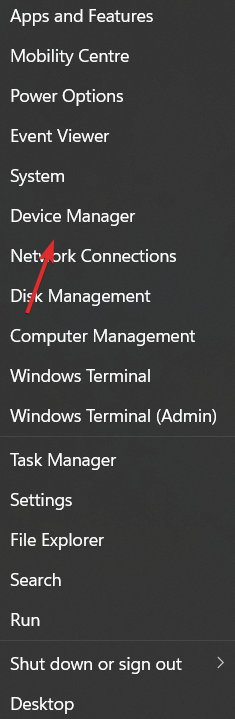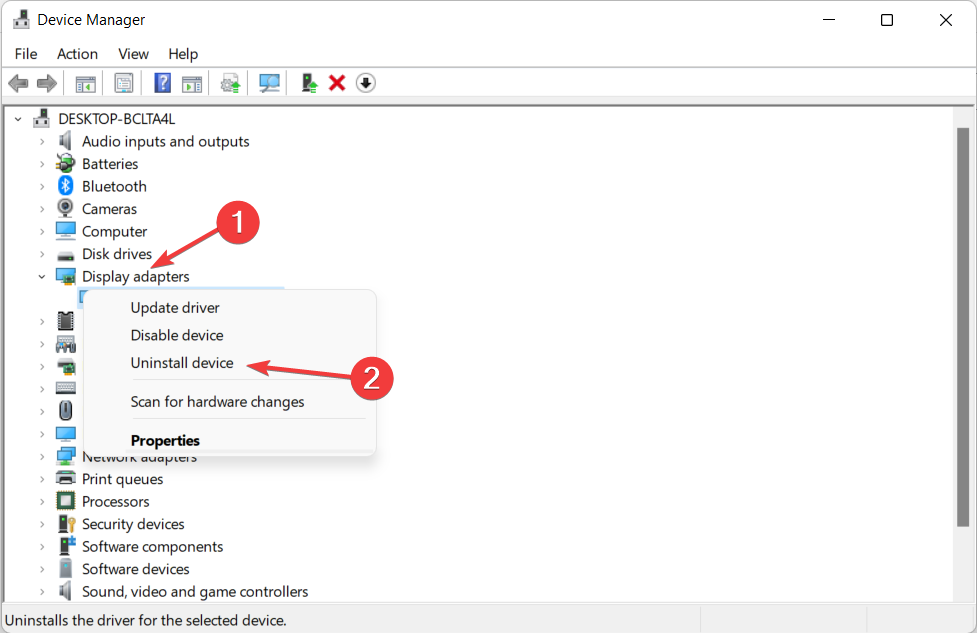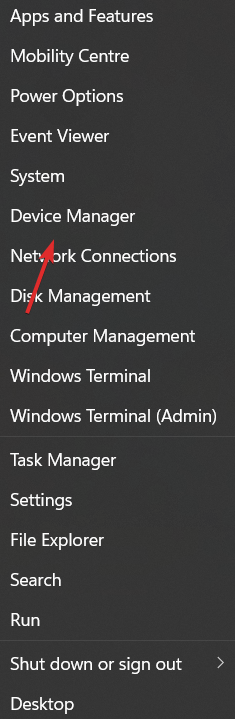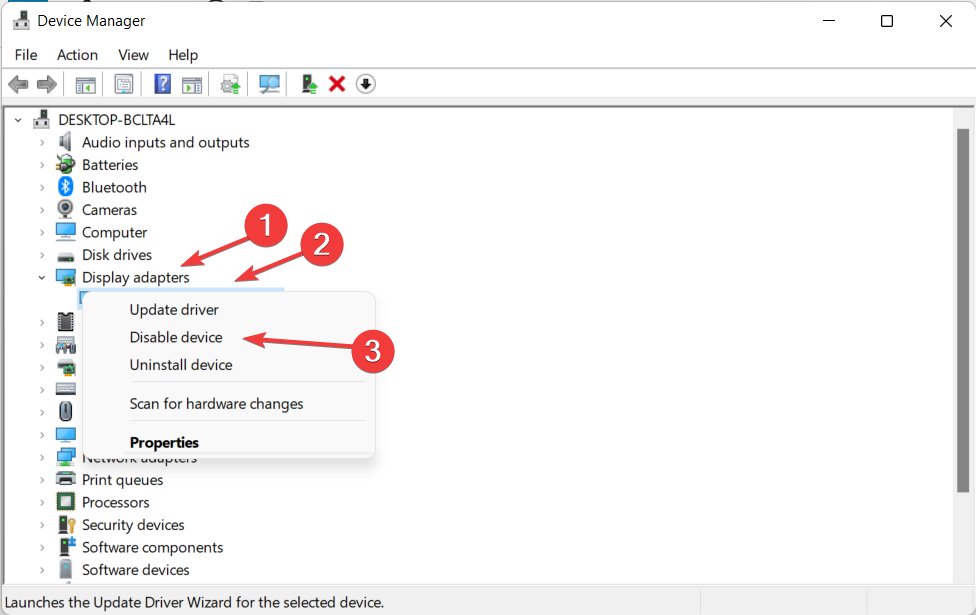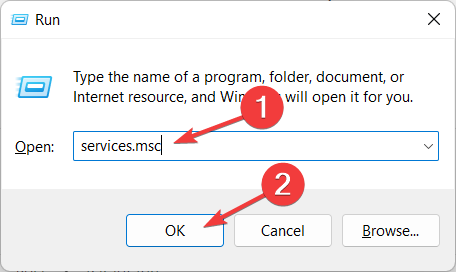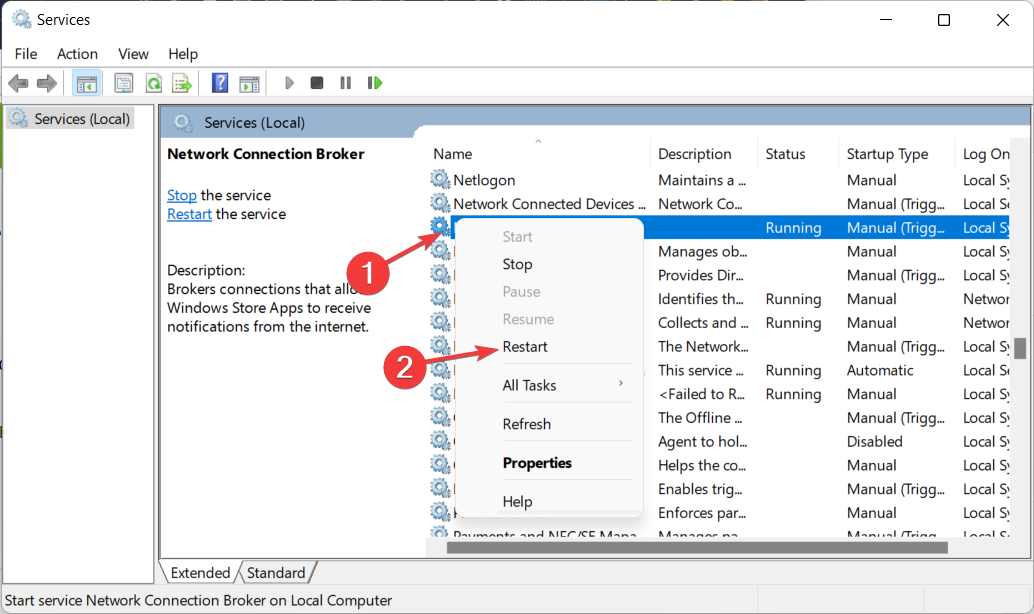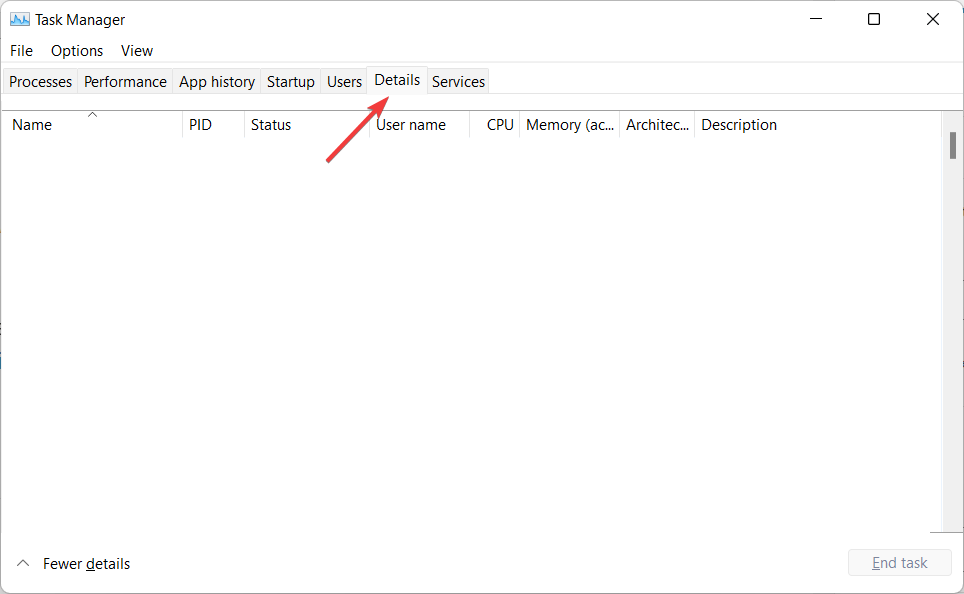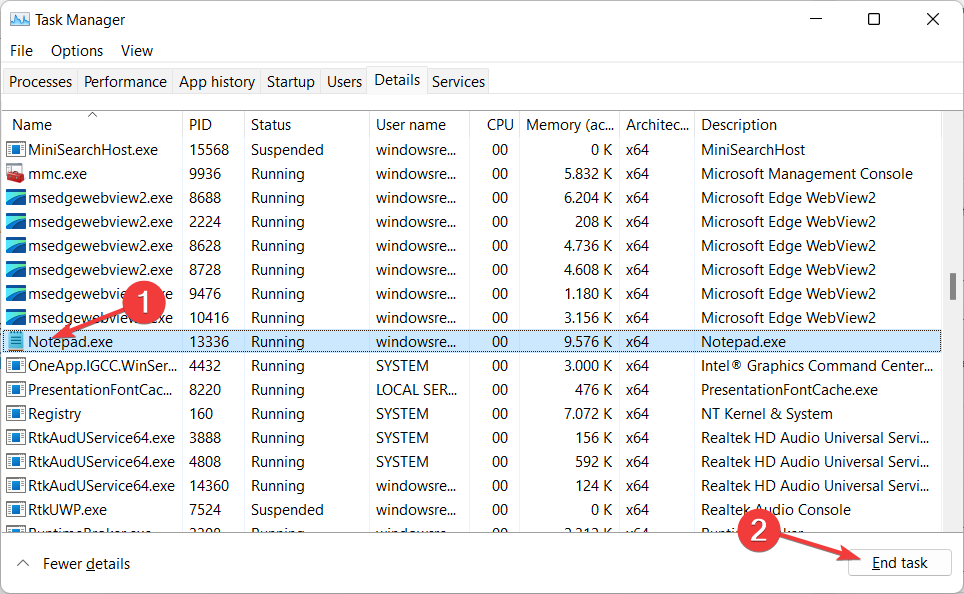Problème commun
Problème commun
 L'installation de NVIDIA ne peut pas continuer ? 4 façons simples de résoudre ce problème
L'installation de NVIDIA ne peut pas continuer ? 4 façons simples de résoudre ce problème
L'installation de NVIDIA ne peut pas continuer ? 4 façons simples de résoudre ce problème
Si vous recevez le message d'erreur « Le programme d'installation NVIDIA ne peut pas continuer », vous ne pourrez pas installer le pilote de votre carte graphique. Vous recevrez presque certainement le même message, quel que soit le nombre de fois que vous essayez de l'installer sur votre ordinateur.
Cette erreur se produit pour diverses raisons et peut être liée aux pilotes et aux différentes versions de Windows. Cela dit, cela n’exclut personne et résoudre le problème peut être une expérience frustrante pour de nombreux utilisateurs.
Heureusement, il y a de fortes chances qu’une (sinon plusieurs) des méthodes suivantes fonctionne pour vous, alors poursuivez votre lecture pour découvrir laquelle fonctionne le mieux.
Même si l'installation du pilote échoue, après avoir téléchargé et installé le pilote, un dossier NVIDIA sera créé dans la partition où le système d'exploitation est installé. En effet, il extrait ses paramètres avant de démarrer le processus d'installation.
Si vous avez supprimé le dossier, vous en avez toujours besoin même si la configuration échoue. Veuillez ressaisir les paramètres pour créer le dossier. Explorons maintenant ce que fait le pilote Game Ready et entrons dans la liste des solutions.
Que fait le pilote Game Ready ?
Les pilotes les plus couramment rencontrés sont ceux de la technologie GeForce Game Ready de NVIDIA. En utilisant la dernière technologie d’affichage, ils peuvent offrir aux utilisateurs une meilleure expérience de jeu.
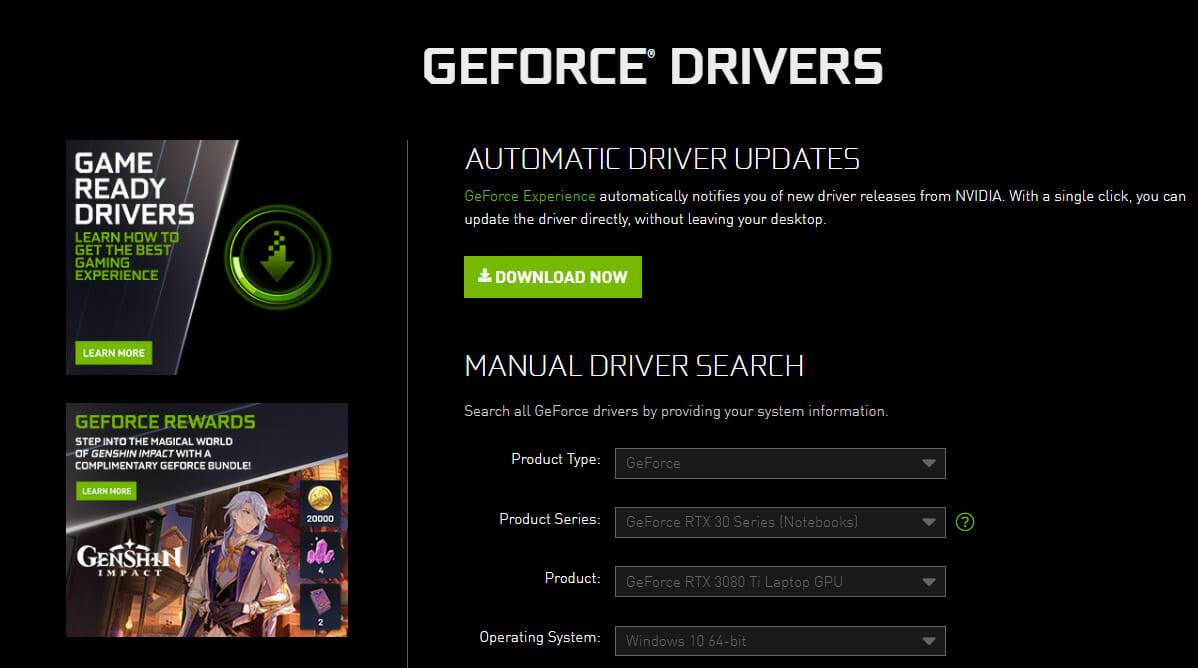
Généralement, lorsqu'un nouveau jeu majeur est publié, des pilotes Game-Ready sont publiés pour améliorer les performances du jeu, corriger les bugs du jeu et améliorer l'expérience de jeu des joueurs.
Si un jeu est mis à jour simplement pour améliorer le support, nous le classerons comme une amélioration et non comme une mise à jour de pilote. Si la mise à jour indique simplement qu'elle ajoute la prise en charge d'un jeu auquel vous ne jouez pas, vous n'en avez pas besoin.
Les mises à jour sont vraiment nécessaires si elles contiennent de nombreux correctifs de bugs et autres problèmes. Les pilotes Game-Ready classiques et les pilotes Studio sont la même chose, sauf que les pilotes Studio sont optimisés et testés pour des applications spécifiques.
Cela dit, passons à la liste des solutions et rappelons-nous qu'elles s'appliquent également à l'erreur du programme d'installation NVIDIA qui ne peut pas continuer sur Windows 10.
Que dois-je faire si le programme d'installation de NVIDIA ne parvient pas à continuer ?
1. Mettez à jour le pilote de votre carte graphique
- Cliquez avec le bouton droit sur l'icône Démarrer dans la barre des tâches et sélectionnez Gestionnaire de périphériques.

- Ensuite, développez le dossier Adaptateurs d'affichage et cliquez avec le bouton droit sur le Pilote NVIDIA pour sélectionner Désinstaller le périphérique.

Veuillez noter que si le message d'erreur complet indique que l'installation de NVIDIA ne peut pas continuer, elle n'est pas compatible avec cette version de Windows et vous devez également mettre à jour votre système d'exploitation. Consultez l'article lié pour un didacticiel détaillé sur la façon de procéder.
Nous devons également noter que le Gestionnaire de périphériques peut ne pas toujours détecter avec précision les nouvelles versions de pilotes. Si vous souhaitez un utilitaire plus précis, nous vous recommandons d'installer un outil comme DriverFix.
Il analyse votre système et installe automatiquement de nouvelles versions de pilotes si nécessaire. Il est facile à utiliser, vous pouvez le configurer pour qu'il s'exécute en arrière-plan et vous assurer que tous les pilotes sont vérifiés.⇒ Obtenir DriverFix
2. Activez votre pilote NVIDIA
- Faites d'abord un clic droit sur l'icône Démarrer dans la barre des tâches et sélectionnez Gestionnaire de périphériques.

- Cliquez sur l'option Adaptateurs d'affichage, puis cliquez avec le bouton droit sur Pilotes NVIDIA. Assurez-vous de sélectionner l'option Activer le périphérique. S'il est sélectionné, vous verrez l'option pour le désélectionner.

3. Redémarrez les services NVIDIA
- Pour corriger l'erreur du programme d'installation NVIDIA ne peut pas continuer, appuyez sur les boutons Windows+R et tapez services.msc dans la barre ouverte.

- Faites défiler vers le bas jusqu'à ce que vous rencontriez des services commençant par NVIDIA et cliquez avec le bouton droit sur chaque service pour sélectionner l'option Redémarrer.

- De plus, en plus de redémarrer le service, si le message d'erreur complet indique que le programme d'installation de NVIDIA ne peut pas continuer et qu'un redémarrage du système est requis, assurez-vous également de redémarrer l'ordinateur.
4. Arrêtez le processus NVIDIA
- Veuillez noter que cette solution est spécifiquement destinée au programme d'installation de NVIDIA qui ne peut pas continuer, d'autres installations affichent un message d'erreur. Appuyez sur CTRL+ SHIFT+ESC pour ouvrir l'application Task Manager et accédez à la page de détails.

- Ici, recherchez les processus NVIDIA, cliquez dessus et sélectionnez Fin de tâche. Nous affichons un autre flux car aucun flux NVIDIA n'est actuellement activé.

- Rouvrez le programme d'installation de NVIDIA pour voir si l'erreur disparaît.
L'installation des derniers pilotes de carte graphique offre plusieurs avantages, notamment des jeux améliorés et des visuels plus nets, tels que des photos plus mises à niveau, et une génération vidéo améliorée, en particulier lors de l'utilisation d'une technologie vidéo uniquement.
Le principal avantage d'une carte graphique dédiée est qu'elle augmente la vitesse du processeur, par rapport à un GPU disponible localement. Par exemple, le processeur est soumis à davantage de contraintes lors de l'utilisation d'une conception installée.
Cependant, grâce à l'utilisation d'une carte graphique dédiée, tous les calculs graphiques sont gérés par le GPU, laissant le processeur libre de gérer d'autres tâches, ce qui entraîne une meilleure exécution globale du programme.
Ce qui précède est le contenu détaillé de. pour plus d'informations, suivez d'autres articles connexes sur le site Web de PHP en chinois!

Outils d'IA chauds

Undresser.AI Undress
Application basée sur l'IA pour créer des photos de nu réalistes

AI Clothes Remover
Outil d'IA en ligne pour supprimer les vêtements des photos.

Undress AI Tool
Images de déshabillage gratuites

Clothoff.io
Dissolvant de vêtements AI

AI Hentai Generator
Générez AI Hentai gratuitement.

Article chaud

Outils chauds

Bloc-notes++7.3.1
Éditeur de code facile à utiliser et gratuit

SublimeText3 version chinoise
Version chinoise, très simple à utiliser

Envoyer Studio 13.0.1
Puissant environnement de développement intégré PHP

Dreamweaver CS6
Outils de développement Web visuel

SublimeText3 version Mac
Logiciel d'édition de code au niveau de Dieu (SublimeText3)
 NVIDIA lance la fonction RTX HDR : les jeux non pris en charge utilisent des filtres AI pour obtenir de superbes effets visuels HDR
Feb 24, 2024 pm 06:37 PM
NVIDIA lance la fonction RTX HDR : les jeux non pris en charge utilisent des filtres AI pour obtenir de superbes effets visuels HDR
Feb 24, 2024 pm 06:37 PM
Selon les informations de ce site Web du 23 février, NVIDIA a mis à jour et lancé hier soir l'application NVIDIA, offrant aux joueurs un nouveau centre de contrôle GPU unifié, permettant aux joueurs de capturer des moments merveilleux grâce au puissant outil d'enregistrement fourni par le flotteur du jeu. fenêtre. Dans cette mise à jour, NVIDIA a également introduit la fonction RTXHDR. L'introduction officielle est jointe à ce site : RTXHDR est un nouveau filtre Freestyle basé sur l'IA qui peut introduire de manière transparente les superbes effets visuels de la plage dynamique élevée (HDR) dans les jeux qui ne le font pas. prend en charge à l'origine le HDR. Tout ce dont vous avez besoin est un moniteur compatible HDR pour utiliser cette fonctionnalité avec une large gamme de jeux basés sur DirectX et Vulkan. Une fois que le lecteur a activé la fonction RTXHDR, le jeu fonctionnera même s'il ne prend pas en charge la HD.
 Il est rapporté que les cartes graphiques NVIDIA RTX série 50 sont nativement équipées d'une interface d'alimentation PCIe Gen 6 à 16 broches.
Feb 20, 2024 pm 12:00 PM
Il est rapporté que les cartes graphiques NVIDIA RTX série 50 sont nativement équipées d'une interface d'alimentation PCIe Gen 6 à 16 broches.
Feb 20, 2024 pm 12:00 PM
Selon les informations de ce site Web du 19 février, dans la dernière vidéo de la chaîne LawisDead de Moore, le présentateur Tom a révélé que les cartes graphiques de la série Nvidia GeForce RTX50 seront nativement équipées d'une interface d'alimentation PCIeGen6 à 16 broches. Tom a déclaré qu'en plus des séries haut de gamme GeForceRTX5080 et GeForceRTX5090, le GeForceRTX5060 de milieu de gamme permettra également de nouvelles interfaces d'alimentation. Il est rapporté que Nvidia a fixé des exigences claires selon lesquelles, à l'avenir, chaque série GeForce RTX50 sera équipée d'une interface d'alimentation PCIeGen6 à 16 broches pour simplifier la chaîne d'approvisionnement. Les captures d'écran jointes à ce site sont les suivantes : Tom a également dit que GeForceRTX5090
 Les cartes graphiques NVIDIA RTX 4070 et 4060 Ti FE sont tombées en dessous du prix de détail recommandé, respectivement 4599/2999 yuans
Feb 22, 2024 pm 09:43 PM
Les cartes graphiques NVIDIA RTX 4070 et 4060 Ti FE sont tombées en dessous du prix de détail recommandé, respectivement 4599/2999 yuans
Feb 22, 2024 pm 09:43 PM
Selon les informations de ce site du 22 février, d'une manière générale, NVIDIA et AMD ont des restrictions sur les prix des chaînes, et certains revendeurs qui réduisent considérablement les prix en privé seront également punis. Par exemple, AMD a récemment puni les revendeurs qui vendaient des cartes graphiques 6750GRE à des prix inférieurs. le prix minimum. Le commerçant a été puni. Ce site a remarqué que les NVIDIA GeForce RTX 4070 et 4060 Ti sont tombées à des niveaux record. La version de leur fondateur, c'est-à-dire la version publique de la carte graphique, peut actuellement recevoir un coupon de 200 yuans dans la boutique auto-gérée de JD.com, avec. prix de 4 599 yuans et 2 999 yuans. Bien sûr, si l’on considère les magasins tiers, les prix seront plus bas. En termes de paramètres, la carte graphique RTX4070 possède un cœur 5888CUDA, utilise 12 Go de mémoire GDDR6X et une largeur de bits de 192bi.
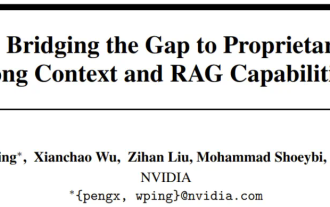 Le modèle de dialogue NVIDIA ChatQA a évolué vers la version 2.0, avec la longueur du contexte mentionnée à 128 Ko
Jul 26, 2024 am 08:40 AM
Le modèle de dialogue NVIDIA ChatQA a évolué vers la version 2.0, avec la longueur du contexte mentionnée à 128 Ko
Jul 26, 2024 am 08:40 AM
La communauté ouverte LLM est une époque où une centaine de fleurs fleurissent et s'affrontent. Vous pouvez voir Llama-3-70B-Instruct, QWen2-72B-Instruct, Nemotron-4-340B-Instruct, Mixtral-8x22BInstruct-v0.1 et bien d'autres. excellents interprètes. Cependant, par rapport aux grands modèles propriétaires représentés par le GPT-4-Turbo, les modèles ouverts présentent encore des lacunes importantes dans de nombreux domaines. En plus des modèles généraux, certains modèles ouverts spécialisés dans des domaines clés ont été développés, tels que DeepSeek-Coder-V2 pour la programmation et les mathématiques, et InternVL pour les tâches de langage visuel.
 « AI Factory » favorisera la refonte de l'ensemble de la pile logicielle, et NVIDIA fournit des conteneurs Llama3 NIM que les utilisateurs peuvent déployer
Jun 08, 2024 pm 07:25 PM
« AI Factory » favorisera la refonte de l'ensemble de la pile logicielle, et NVIDIA fournit des conteneurs Llama3 NIM que les utilisateurs peuvent déployer
Jun 08, 2024 pm 07:25 PM
Selon les informations de ce site le 2 juin, lors du discours d'ouverture du Huang Renxun 2024 Taipei Computex, Huang Renxun a présenté que l'intelligence artificielle générative favoriserait la refonte de l'ensemble de la pile logicielle et a démontré ses microservices cloud natifs NIM (Nvidia Inference Microservices). . Nvidia estime que « l'usine IA » déclenchera une nouvelle révolution industrielle : en prenant comme exemple l'industrie du logiciel lancée par Microsoft, Huang Renxun estime que l'intelligence artificielle générative favorisera sa refonte complète. Pour faciliter le déploiement de services d'IA par les entreprises de toutes tailles, NVIDIA a lancé les microservices cloud natifs NIM (Nvidia Inference Microservices) en mars de cette année. NIM+ est une suite de microservices cloud natifs optimisés pour réduire les délais de commercialisation
 Après de multiples transformations et coopération avec le géant de l'IA Nvidia, pourquoi Vanar Chain a-t-il augmenté de 4,6 fois en 30 jours ?
Mar 14, 2024 pm 05:31 PM
Après de multiples transformations et coopération avec le géant de l'IA Nvidia, pourquoi Vanar Chain a-t-il augmenté de 4,6 fois en 30 jours ?
Mar 14, 2024 pm 05:31 PM
Récemment, la blockchain Layer1 VanarChain a attiré l'attention du marché en raison de son taux de croissance élevé et de sa coopération avec le géant de l'IA NVIDIA. Derrière la popularité de VanarChain, en plus de subir de multiples transformations de marque, des concepts populaires tels que les jeux principaux, le métaverse et l'IA ont également valu au projet beaucoup de popularité et de sujets. Avant sa transformation, Vanar, anciennement TerraVirtua, a été fondée en 2018 en tant que plate-forme prenant en charge les abonnements payants, fournissant du contenu de réalité virtuelle (VR) et de réalité augmentée (AR) et acceptant les paiements en crypto-monnaie. La plateforme a été créée par les cofondateurs Gary Bracey et Jawad Ashraf, Gary Bracey possédant une vaste expérience dans la production et le développement de jeux vidéo.
 Le RTX 4080 est 15 % plus rapide que le RTX 4070 Ti Super et la version non Super est 8 % plus lente.
Jan 24, 2024 pm 01:27 PM
Le RTX 4080 est 15 % plus rapide que le RTX 4070 Ti Super et la version non Super est 8 % plus lente.
Jan 24, 2024 pm 01:27 PM
Selon l'actualité de ce site du 23 janvier, selon le média technologique étranger Videocardz, sur la base des résultats des tests 3DMark, la carte graphique Nvidia GeForce RTX4070TiSuper est 15 % plus lente que la RTX4080 et 8 % plus rapide que la carte graphique RTX4070Ti. Selon les médias, plusieurs testeurs testent la carte graphique GeForce RTX4070TiSuper et annonceront les résultats détaillés des tests dans les prochains jours. L'un des évaluateurs a annoncé la nouvelle de manière anonyme sur le portail VideoCardz et a partagé les informations sur les performances de la carte graphique lors du test synthétique 3DMark. Ce site cite l’opinion des médias selon laquelle les scores suivants ne peuvent pas refléter pleinement les performances du RTX4070TiSuper. R.
 TrendForce : les produits de la plate-forme Blackwell de Nvidia permettent d'augmenter la capacité de production CoWoS de TSMC de 150 % cette année
Apr 17, 2024 pm 08:00 PM
TrendForce : les produits de la plate-forme Blackwell de Nvidia permettent d'augmenter la capacité de production CoWoS de TSMC de 150 % cette année
Apr 17, 2024 pm 08:00 PM
Selon les informations de ce site du 17 avril, TrendForce a récemment publié un rapport estimant que la demande pour les nouveaux produits de la plate-forme Blackwell de Nvidia est haussière et devrait entraîner une augmentation de la capacité totale de production d'emballages CoWoS de TSMC de plus de 150 % en 2024. Les nouveaux produits de la plate-forme Blackwell de NVIDIA comprennent des GPU de série B et des cartes accélératrices GB200 intégrant le propre processeur GraceArm de NVIDIA. TrendForce confirme que la chaîne d'approvisionnement est actuellement très optimiste quant au GB200. On estime que les livraisons en 2025 devraient dépasser le million d'unités, représentant 40 à 50 % des GPU haut de gamme de Nvidia. Nvidia prévoit de livrer des produits tels que le GB200 et le B100 au second semestre, mais le conditionnement des plaquettes en amont doit encore adopter des produits plus complexes.